本文实例为大家分享了python绘制水平条形图的具体代码,供大家参考,具体内容如下
水平条形图与绘制柱状图类似,大家可以先看看我之前写的博客,如何绘制柱状图
水平条形图需要在Bar函数中设置orientation= 'h'
其他的参数与柱状图相同。也可以通过设置barmode = 'stack',
绘制层叠水平条形图和瀑布式水平条形图
import plotly as py
import plotly.graph_objs as go
pyplt = py.offline.plot
data = [go.Bar(
x=[29.41, 34.62, 30.16],
y=['资产1', '资产2', '资产3'],
orientation = 'h'
)]
layout = go.Layout(
title = '净资产收益率对比'
)
figure = go.Figure(data = data, layout = layout)
pyplt(figure, filename='tmp/1.html')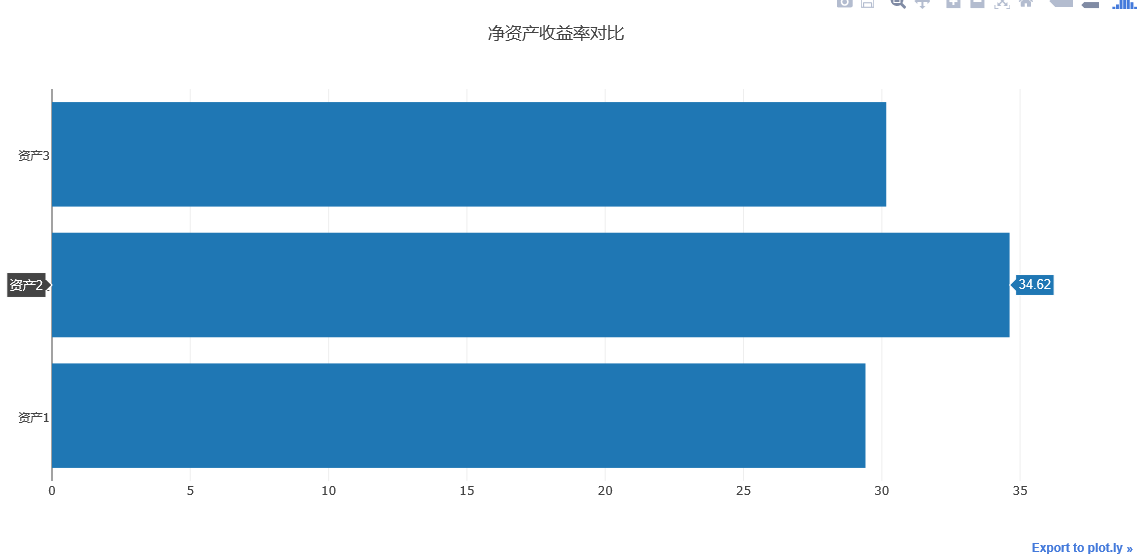
运行上述代码,得到如上图所示的图例,可以看到其画法跟柱状图一样,只是变成水平方向。
如何画水平的层叠条形图,只需要我们将参数,barmode = 'stack',即可画出响应的水平图
import plotly as py
import plotly.graph_objs as go
pyplt = py.offline.plot
trace1 = go.Bar(
y = ['CU.SHF', 'AG.SHF', 'AU.SHF'],
x = [21258, 30279, 8056],
name = '期货1',
orientation = 'h',
marker = dict(
color = '#104E8B',
line = dict(
color = '#104E8B',
width = 3)
)
)
trace2 = go.Bar(
y = ['CU.SHF', 'AG.SHF', 'AU.SHF'],
x = [19853, 9375, 4063],
name = '期货2',
orientation = 'h',
marker = dict(
color = '#1874CD',
line = dict(
color = '#104E8B',
width = 3)
)
)
trace3 = go.Bar(
y = ['CU.SHF', 'AG.SHF', 'AU.SHF'],
x = [4959, 13018, 8731],
name = '期货3',
orientation = 'h',
marker = dict(
color = '#1C86EE',
line = dict(
color = '#104E8B',
width = 3)
)
)
data = [trace1, trace2,trace3]
layout = go.Layout(
title = '稀有金属期货持仓量对比图',
barmode='stack'
)
fig = go.Figure(data=data, layout=layout)
pyplt(fig, filename='tmp/2.html')
运行上述代码,可以得到如上图所示的层叠水平条形图。
水平条形图和柱状图的画法基本上相同。剩下的就不细讲了。
以上就是本文的全部内容,希望对大家的学习有所帮助,也希望大家多多支持亿速云。
亿速云「云服务器」,即开即用、新一代英特尔至强铂金CPU、三副本存储NVMe SSD云盘,价格低至29元/月。点击查看>>
免责声明:本站发布的内容(图片、视频和文字)以原创、转载和分享为主,文章观点不代表本网站立场,如果涉及侵权请联系站长邮箱:is@yisu.com进行举报,并提供相关证据,一经查实,将立刻删除涉嫌侵权内容。